Sau một thời gian sử dụng dài, chắc hẳn iPhone của bạn sẽ không ít lần bị chậm hoặc vô tình bạn quên mật khẩu để mở máy thì cách cứu chữa nhanh chóng và đơn giản lúc này chính là Restore thiết bị về lại trạng thái ban đầu. Hãy cùng chúng tôi theo dõi bài viết dưới này, để biết cách restore iPhone khi bị treo táo cực kỳ dễ hiểu ngay nhé!
Restore iPhone là gì?
Để biết được cách Restore iPhone bị treo táo nhanh chóng, không xảy ra sai sót gì, bạn nên tìm hiểu rõ về khái niệm Restore iPhone là gì?

Restore đơn giản là cách khôi phục lại cài đặt gốc và đưa thiết bị về lại với trạng thái ban đầu như vừa mới xuất xưởng. Quá trình này chỉ có tác dụng đến phần mềm điện thoại chứ không hề ảnh hưởng gì đến phần cứng và đương nhiên việc khôi phục cài đặt sẽ khiến mọi dữ liệu, ứng dụng đều sẽ bị xóa sau khi quá trình hoàn tất.
Thay pin iPhone dienthoaivui chính hãng lấy ngay, giá tốt tháng 7/2024:
[dtv_product_related category='thay-pin/thay-pin-dien-thoai-iphone']
Tại sao cần Restore iPhone?
Việc thực hiện Restore trên iPhone sẽ mang lại các tác dụng như sau:
- Khi điện thoại chạy chậm, ì ạch
Cũng giống như các thiết bị điện thoại di động khác, iPhone cũng sẽ dần xuống cấp, chạy chậm đôi khi giật lag khi mở ứng dụng hay khởi động máy sau quá trình sử dụng dài. Do đó, việc Restore sẽ giúp máy chạy mượt mà, trơn tru hơn và có độ ổn định hơn so với lúc chưa restore.
- Khi điện thoại bị lỗi phần mềm
Quá trình sử dụng, iPhone sẽ không tránh khỏi những vấn đề làm ảnh hưởng đến người dùng như máy không nhận sim và lỗi lại bắt nguồn từ phần mềm thì việc Restore lúc này hầu như đều giải quyết được vấn đề trừ khi lỗi từ phần cứng.
- Khi điện thoại bị treo logo
Nếu như điện thoại của bạn không lên hình hoặc bị treo logo, đừng vội mà đem đến cửa hàng hãy thử Restore lại máy để giải quyết tình trạng này ngay.

- Khi muốn dọn dẹp lại toàn bộ điện thoại
Cách nhanh và hiệu quả nhất để dọn dẹp sạch sẽ cũng như giúp điện thoại chạy nhanh hơn sau đó chính là Restore lại thiết bị.
- Nâng cấp hoặc hạ cấp điện thoại
Nếu bạn muốn nâng hoặc hạ cấp iOS của máy thì Restore sẽ giúp bạn.
Các lưu ý khi tiên hành restore
Trước khi Restore bạn cần lưu ý:
- Như đã nói ở trên, việc Restore sẽ khiến máy mất đi toàn bộ dữ liệu, do đó lưu ý trước khi Restore lại iPhone bạn cần sao lưu lại dữ liệu quan trọng nếu như không muốn mất đi danh bạ, dữ liệu cá nhân hay các thông tin khác.
- Tiếp đến, cần phải sạc ít nhất 50% pin cho máy hoặc tốt nhất là sạc đầy để tránh làm gián đoạn quá trình, tránh mất thời gian.
- Điều quan trọng, đối với các thiết bị của nhà Apple bạn phải nhớ tài khoản iCloud vì điện thoại sẽ yêu cầu bạn nhập lại tài khoản đó nhé!

- Trong quá trình Restore, cần đảm bảo kết nối ổn định giữa iPhone và máy tính thông qua cáp USB
- Nếu trong quá trình Restore iPhone mà phần mềm iTunes lại báo lỗi, hoặc sau khi Restore mà máy lại không khởi động được thì bạn cần ngay lập tức đưa máy về chế độ DFU trước khi tiến hành Restore lại.
Hướng dẫn restore iPhone chi tiết
Sau đây Điện Thoại Vui chúng tôi sẽ hướng dẫn cho bạn cách restore iP đơn giản và chi tiết nhất. Nội dung siêu hay này đã được chúng tôi tổng hợp từ những thủ thuật iPhone hay của Điện Thoại Vui, cùng xem ngay nhé!
Hướng dẫn restore iPhone bằng iTunes
Một cách để restore iP hỏng nút home đó là thông qua iTunes.
- Bước 1: Tắt tính năng của ứng dụng Find my iPhone trước khi tiến hành Restore máy.
Vào Cài đặt → Tên tài khoản iCloud → Chọn Tìm → Tắt tính năng tìm iPhone đi
- Bước 2: Tải về và cài đặt iTunes ở phiên bản mới nhất → Cắm cáp kết nối iPhone với máy tính → Bấm vào biểu tượng iPhone khi nó xuất hiện trên màn hình.
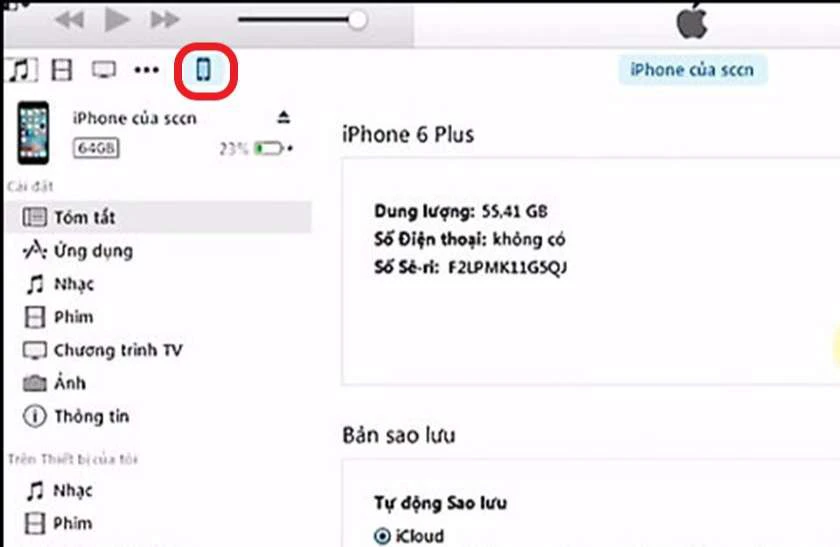
- Bước 3: Nhấn chọn Khôi phục iPhone…
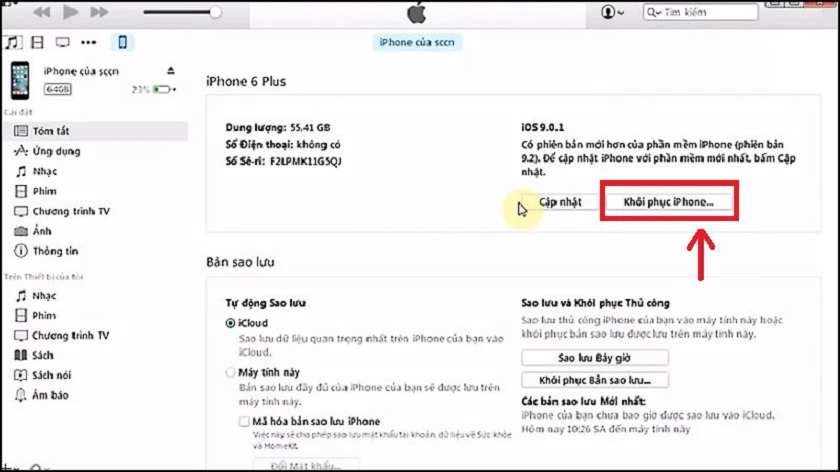
- Bước 4: Chọn Sao lưu
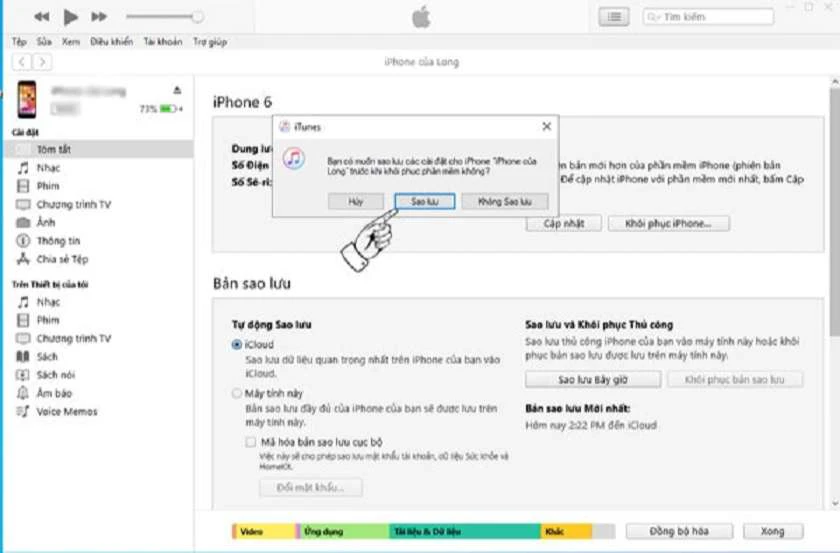
- Bước 5: Chọn Khôi phục và cập nhật
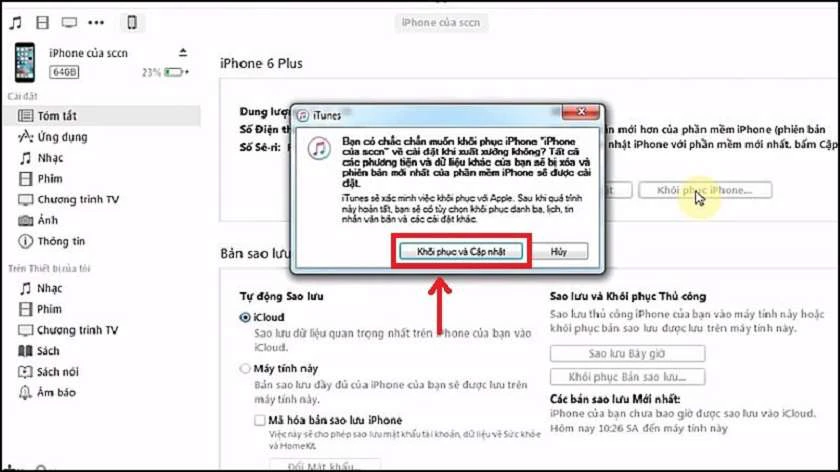
- Bước 6: Chọn Tiếp tục → Đồng ý
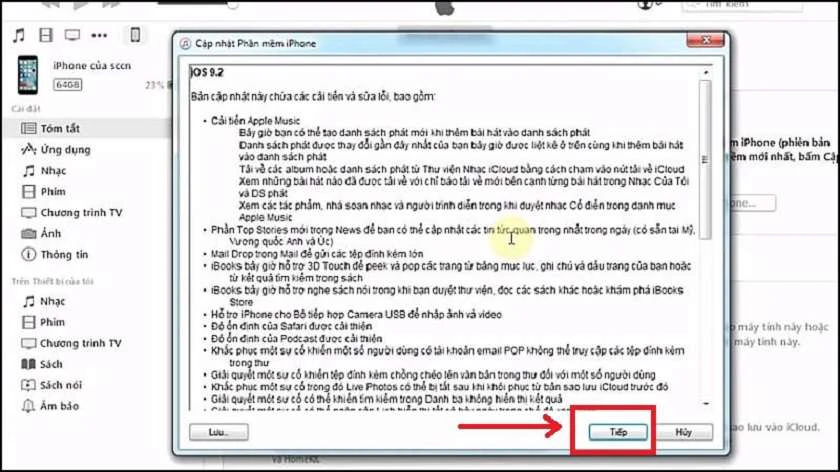
- Bước 7: Trong quá trình Restore, màn hình sẽ xuất hiện thông báo, chọn Không mã hóa và tiếp tục đợi cho quá trình hoàn tất là xong nhé!
Cách tắt thông báo sao lưu iPhone
Restore iPhone bằng nút Home
- Đối với dòng iPhone 6 trở về trước
Người dùng cùng nhấn giữ đồng thời nút Home + Nguồn trong vòng 10 giây để máy tự động Restore lại ngay lập tức.

- Đối với dòng iPhone 7/ 7 Plus
Đầu tiên, nhấn vào nút Giảm âm lượng, tiếp đến nhấn giữ nút Nguồn máy tự động Restore lại ngay lập tức.
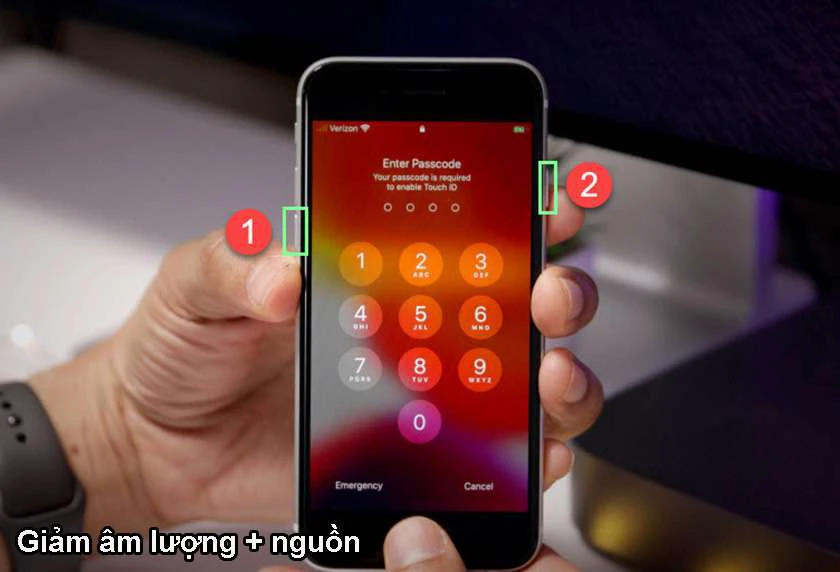
- Đối với dòng iPhone 8/ 8 Plus, 11/ 11 Pro Max, X, XR, XS, XS Max
Đầu tiên, nhấn vào nút Giảm âm lượng và Tăng âm lượng, tiếp đến nhấn giữ nút Nguồn, đến khi nào thanh trượt tắt máy hiện lên và bạn chỉ cần trượt thanh đó, máy tự động Restore lại ngay lập tức.

Khắc phục iPhone bị vô hiệu hóa - Điện Thoại Vui TV
Cảm ơn các bạn đã xem qua hết bài thủ thuật hướng dẫn Restore iPhone bị treo táo của chúng tôi. Hy vọng bạn sẽ thực hiện quá trình khôi phục thành công nha!













.png)
